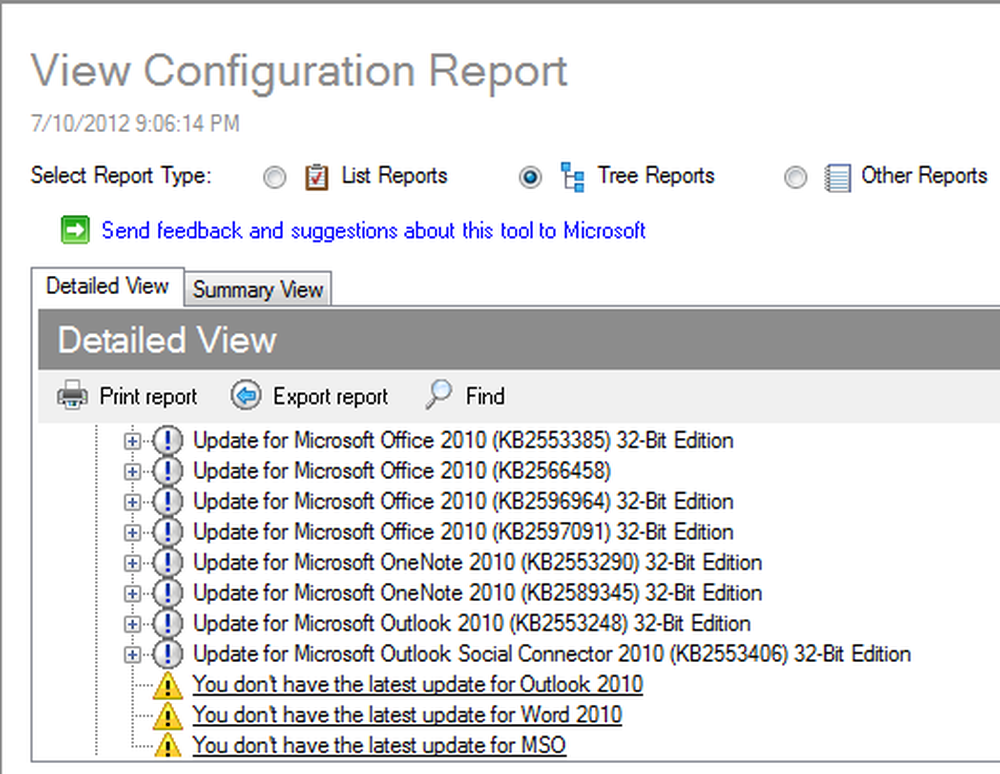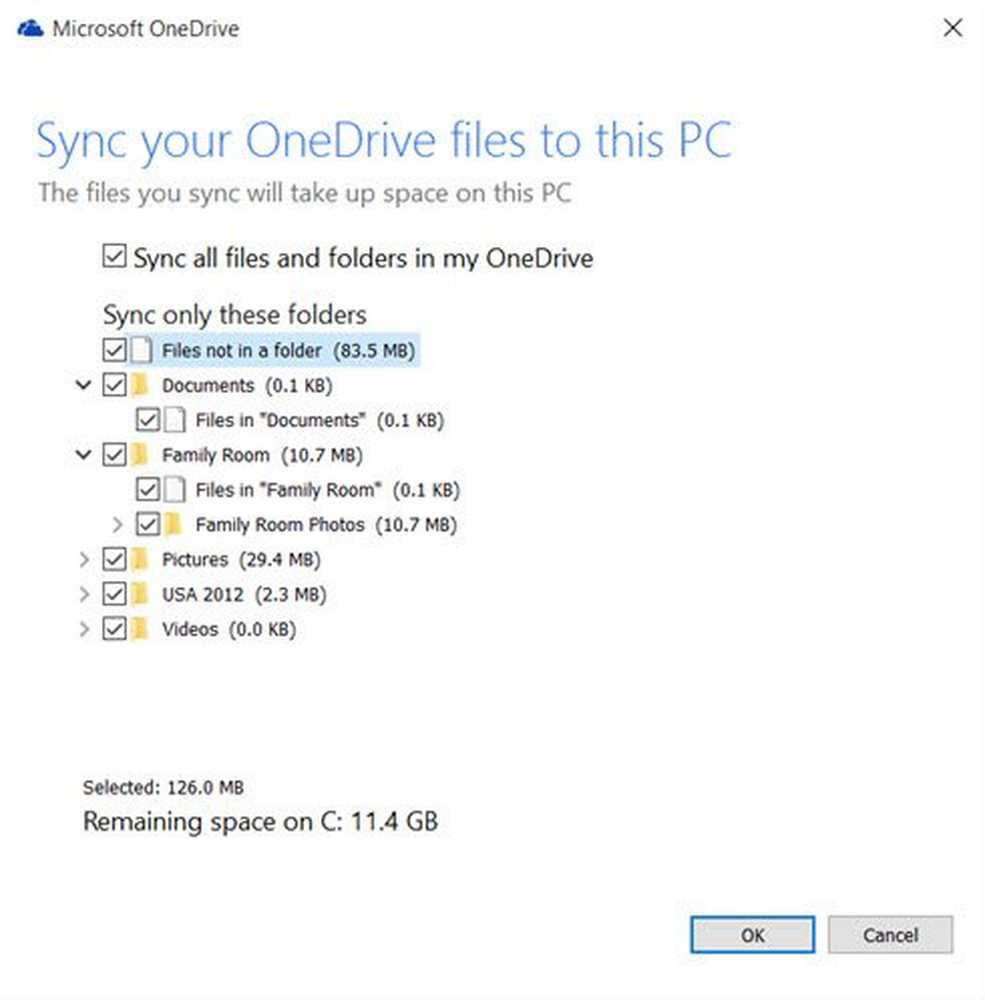Hoe gebruik je de Out of Office-modus met Google Agenda
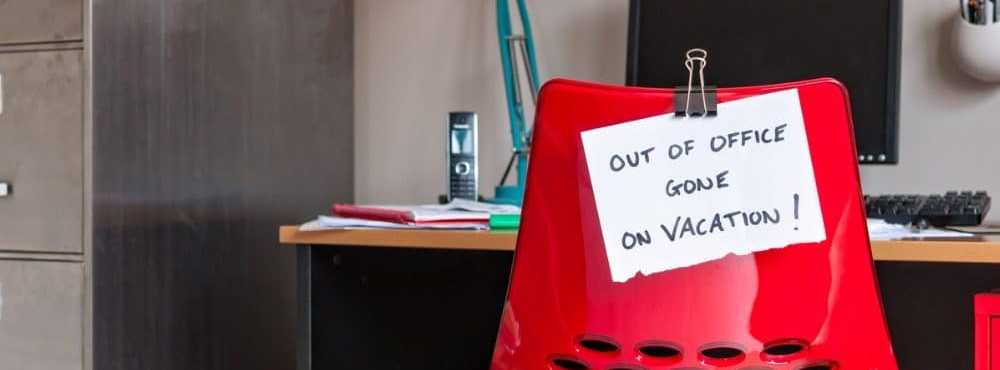
Voeg de Google Agenda-invoer "Out Of Office" toe
Om aan de slag te gaan, logt u in op uw Google-agenda en klikt u op de uren of dag (en) dat u op vakantie bent of niet beschikbaar. Kies vervolgens de knop "Out of Office" en typ een afwijzingsbericht en druk nogmaals op Opslaan en Opslaan in de bevestigingsmelding. Dat is alles wat er is. Alle vergaderverzoeken worden automatisch geweigerd gedurende de opgegeven tijd.
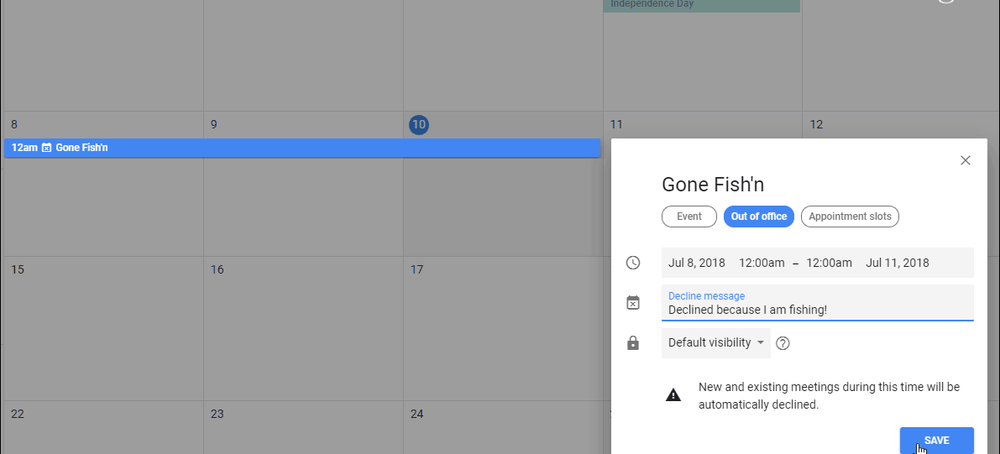
Met Google Agenda kunt u ook werktijden instellen die u helpen persoonlijke tijd te besparen ten opzichte van uw werktijd. Zodra Google Agenda is ingesteld, worden alle vergaderverzoeken die buiten de door u ingestelde uren vallen automatisch geweigerd. De persoon krijgt een melding dat je niet beschikbaar bent. U kunt de werktijden instellen op één interval voor alle dagen en wat er nieuw is, is het aanpassen van de uren voor elke dag. Dit is perfect voor mensen met werktijden die niet voldoen aan de typische '9 tot 5'-dag. De agenda probeert ook werkuren te voorspellen op basis van uw eerdere planningspatronen, maar u kunt dat handmatig wijzigen.
Ga naar om in Google Agenda uw werktijden in te stellen Instellingen> Werkuren en daar kunt u de uren configureren wanneer u beschikbaar bent en vergaderingen kunt accepteren.

Het is belangrijk om te weten dat deze functie voor het eerst wordt gebruikt door G Suite-gebruikers en in de toekomst een bredere consumentenrelease zou kunnen zien. Als u de afwezigheidsmodus gebruikt in combinatie met het aanpassen van de werktijden in Google Agenda, kunt u uw werk en vrije tijd beter beheren.